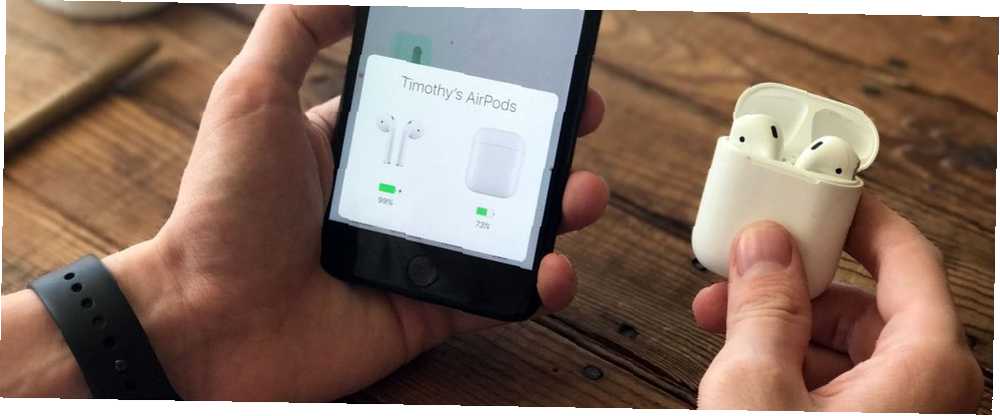
Michael Cain
0
3373
335
¿Los AirPods no funcionan como deberían? Como suele ser el caso con la tecnología inalámbrica, puede ser difícil saber qué hacer cuando algo sale mal. Los AirPods de Apple (nuestra revisión) no son una excepción.
Afortunadamente, hay una solución rápida para la mayoría de los problemas, y algunos otros trucos que puede probar si sus problemas persisten. A veces, el problema no está en absoluto con los AirPods, sino más bien con el dispositivo fuente, la cera del oído o una batería vieja..
Aquí está nuestra guía de solución de problemas de AirPods para resolver problemas comunes.
Cómo restablecer sus AirPods y solucionar la mayoría de los problemas

Este consejo toma el clásico “apáguelo y enciéndalo nuevamente” filosofía y lo aplica a los auriculares inalámbricos de Apple. Puede restablecer sus AirPods a un “como nuevo” estado restableciéndolos. Después de esto, simplemente conéctelos nuevamente con su iPhone y todo debería funcionar normalmente..
Para restablecer tus AirPods:
- Coloque los auriculares izquierdo y derecho en la caja de la batería.
- Mantenga presionado el botón redondo en la parte posterior de la caja durante 15 segundos hasta que el LED parpadee.
- Abra su carcasa AirPods cerca de su iPhone y siga el procedimiento de emparejamiento.
No necesitará emparejar sus AirPods con cada dispositivo Apple en adelante, ya que los auriculares se emparejan automáticamente a través de iCloud.
1. Cómo encontrar AirPods perdidos
Puede usar la herramienta Buscar mi iPhone de Apple para localizar sus AirPods, pero hay algunas advertencias para hacerlo. Si todavía están encendidos, Find My iPhone utilizará el dispositivo al que está conectado para una reparación de ubicación. Si sus AirPods están en su estuche o se han quedado sin batería, verá su última ubicación conocida.
Para ubicar sus AirPods:
- Dirígete a iCloud.com en tu navegador web.
- Inicia sesión y haz clic en Encuentra iPhone.
- En la parte superior de la pantalla, haga clic en Todos los dispositivos la lista desplegable.
- Seleccione sus AirPods para ver su ubicación.
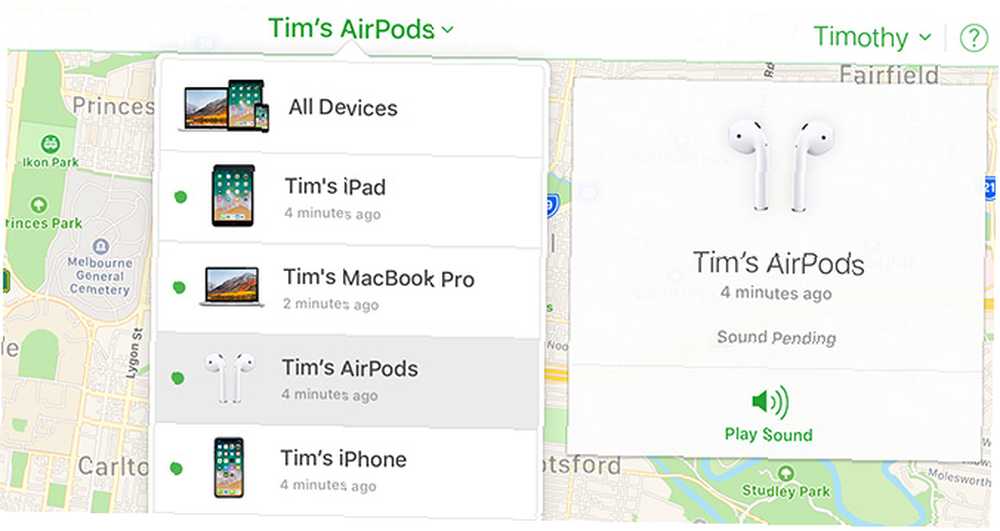
Si sabe que sus AirPods están en algún lugar de su casa y tiene problemas para encontrarlos, haga clic en Reproducir sonido opción y escuche los pitidos. Esto no funcionará si ambos están en la carcasa y apagados.
2. Resolviendo problemas de audio y estáticos irregulares

Si tiene problemas de audio, es posible que esté demasiado lejos de su fuente. Los AirPods de Apple cuentan con un impresionante alcance de alrededor de 100 pies, pero esto puede disminuir drásticamente cuando se introducen obstáculos como paredes o fuentes de interferencia..
Si puede poner su dispositivo fuente (como un iPhone o iPod) en su bolsillo, esto ya no será un problema. Para fuentes estáticas como una computadora, deberá mantenerse dentro del alcance para obtener una calidad de audio óptima. También es posible que las fuentes de interferencia reduzcan el alcance de sus AirPods.
En particular, se sabe que el Wi-Fi interfiere con el chip W1 dentro de sus AirPods. Puede ayudar a reducir este problema apagando el Wi-Fi en su iPhone o moviéndose a otra área para atender una llamada. Puede intentar usar su Mac para aislar áreas de alta interferencia de Wi-Fi Cómo analizar y mejorar su red Wi-Fi con su Mac Cómo analizar y mejorar su red Wi-Fi con su Mac Su Mac incluye una herramienta incorporada gratuita para analizar la red wifi de su hogar. Te mostramos cómo mejorar tu Wi-Fi solo con tu Mac. .
3. Detenga la reproducción y pausa de audio de forma errática
Sus AirPods tienen sensores de proximidad que detectan cuándo se los pone o se los saca de los oídos. Al hacerlo, se reproducirá o pausará automáticamente el contenido a menos que haya especificado lo contrario. Si su contenido se detiene mientras sus AirPods todavía están en sus oídos, es posible que haya un problema con estos sensores.
Puede deshabilitar la función en la configuración de AirPod en Configuración> Bluetooth> AirPods. Toca el yo junto a tus AirPods y alternar Detección Automática de Oído apagado. Esto reducirá la duración de la batería, ya que sus AirPods usarán la misma cantidad de energía, ya sea que los use o no..
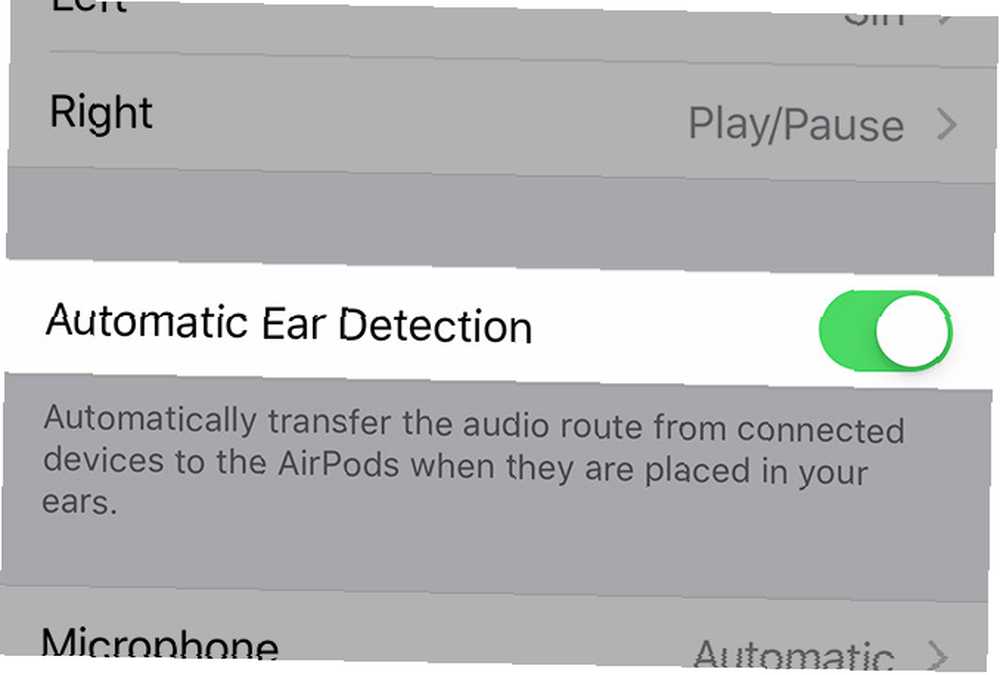
También puede intentar restablecer sus AirPods como se discutió anteriormente. Si cree que hay un problema con sus AirPods y no puede resolver este problema, es mejor ponerse en contacto con el Soporte de Apple para una posible reparación o reemplazo.
4. La detección automática del oído no funciona

La detección automática de oídos detiene tu música u otro contenido cuando quitas los AirPods de tus oídos. Si esto no le sucede a usted, primero verifique que tenga habilitada la función. Dirigirse a Configuración> Bluetooth> AirPods, toca el yo junto a tus AirPods, luego asegúrate Detección Automática de Oído Está encendido.
¡A continuación, asegúrese de que sus AirPods estén limpios! El sensor de proximidad no funcionará si la cera del oído u otra suciedad lo cubre. Esto hará que sus auriculares se comporten como si estuvieran constantemente en sus oídos. No olvides limpiar el estuche (es fácil con un bastoncillo de algodón y algo de alcohol isopropílico).
Mientras lo hace, ¿por qué no limpiar bien su iPhone? Cómo limpiar un iPhone sucio: una guía paso a paso Cómo limpiar un iPhone sucio: una guía paso a paso Si ha tenido su iPhone por un tiempo, probablemente sea asqueroso. Te mostramos cómo limpiar tu iPhone correctamente y qué debes evitar. también?
5. AirPods no se conecta a tu iPhone
Si no puede conectar sus AirPods a su iPhone, intente volver a colocarlos en la caja de la batería y espere unos 15 segundos. Sáquelos nuevamente, luego intente volver a conectarlos. Puede forzar manualmente la conexión abriendo el Centro de control, tocando en la esquina superior derecha del Jugando ahora cuadro (en la imagen a continuación) y seleccionando manualmente sus AirPods.
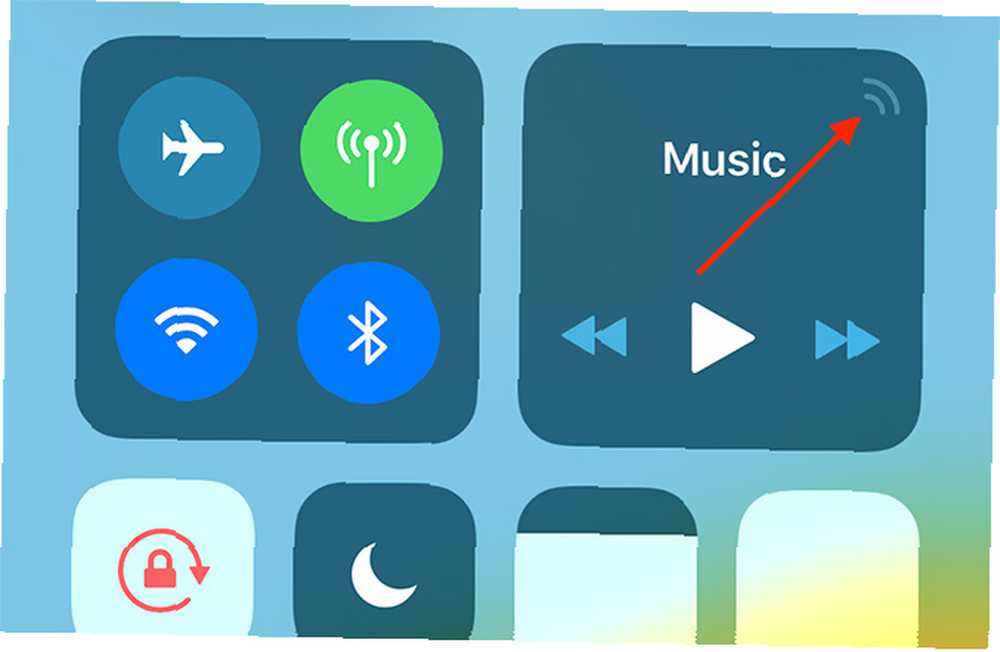
El problema puede estar aislado en su iPhone. Intente deshabilitar Bluetooth activando y desactivando nuevamente el Modo avión (acceda al Centro de control, toque el ícono del avión, espere unos segundos y luego tóquelo nuevamente). Si esto aún no funciona, reinicie su iPhone Cómo forzar el reinicio de un iPhone y ingresar al modo de recuperación Cómo forzar el reinicio de un iPhone e ingresar al modo de recuperación Si su iPhone está congelado, debe reiniciarlo. Cuando su iPhone no arranca, el modo de recuperación puede ayudar. Aquí se explica cómo usar ambas funciones. puede hacer el truco.
¿Aún tienes problemas? Restablezca sus AirPods según las instrucciones anteriores e intente emparejarlos nuevamente. Si no ve ningún LED, sus AirPods están sin batería. Cárguelos durante unos minutos e intente nuevamente..
6. AirPods no se conecta a tu Mac
Esto es a menudo un problema con las Mac más antiguas, que tienen chips Bluetooth notoriamente escamosos. Comience a solucionar problemas desactivando Bluetooth. Para hacerlo, haga clic en el Bluetooth icono en la barra de menú en la parte superior de la pantalla y seleccione Desactiva Bluetooth. Espere unos segundos, luego vuelva a encenderlo e intente nuevamente.
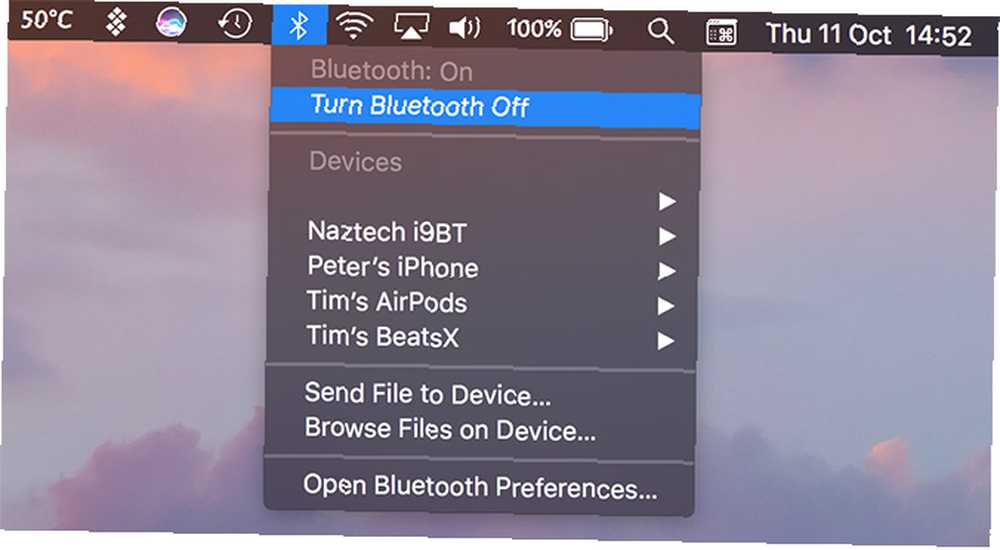
Si eso no funciona, también puede eliminar el demonio Bluetooth que se ejecuta en segundo plano en macOS. Tenga en cuenta que perderá la conexión con otros dispositivos Bluetooth como parte del comando.
Para hacer esto, abra una nueva ventana de Terminal y escriba:
sudo pkill bluedGolpear Entrar luego escriba su contraseña de administrador, seguido de Entrar otra vez. Espere un segundo o dos e intente conectar sus auriculares nuevamente.
¿Aún tienes problemas? Reinicie su computadora o consulte nuestra guía de solución de problemas de Bluetooth para Mac ¿Bluetooth no disponible? Solución de problemas de conectividad Mac ¿Bluetooth no disponible? Solución de problemas de conectividad Mac ¿Los dispositivos no se emparejan, los altavoces no funcionan o los archivos no se transfieren? Esto es lo que debe hacer cuando su Mac tiene problemas con Bluetooth. para obtener instrucciones sobre cómo emparejar y restablecer manualmente la lista de dispositivos conocidos de su Mac.
7. AirPods no se cargará
Algunos usuarios han informado que sus AirPods no se cargarán correctamente. Apple recomienda verificar primero el cable de carga, lo que puede hacer intentando cargar su iPhone con él. Si esto funciona, pasa a verificar el puerto Lightning.
Dado que muchos de nosotros llevamos nuestros AirPods en bolsillos y bolsas, la pelusa y otros desechos pueden alojarse en el puerto de carga. Puede limpiarlos con un objeto fino y afilado. Prefiero usar la misma clave SIM de Apple que usarías para acceder a la bandeja SIM en un iPhone. Simplemente raspe el interior hacia abajo y elimine todo lo que no debería estar allí.

Si está seguro de que el cable funciona y no hay nada que impida que sus AirPods se carguen, déjelos conectados a una fuente de alimentación durante 15 minutos y vuelva. Si todavía están muertos, podría ser hora de contactar a Apple para reparación o reemplazo..
8. La batería de los AirPods se agota demasiado rápido
Puede optimizar la duración de la batería de sus AirPods dejando Detección Automática de Oído habilitado Comprueba esto dirigiéndote a Configuraciones> Bluetooth y tocando el yo al lado de tus AirPods. Si está activado, un problema de software puede estar causando su problema. En este caso, debe restablecer sus AirPods como se detalla anteriormente.
No olvides que la batería de tus AirPods y el estuche de carga son como la batería de tu iPhone. Mientras más ciclos completen estos dispositivos, menor será la carga general de la batería. Esto simplemente cómo envejecen las baterías de iones de litio.
Apple ofrece servicio y reparación de AirPods, lo que le permite reemplazar las baterías en sus AirPods por $ 49 cada una, y la batería en su estuche de carga por otros $ 49.
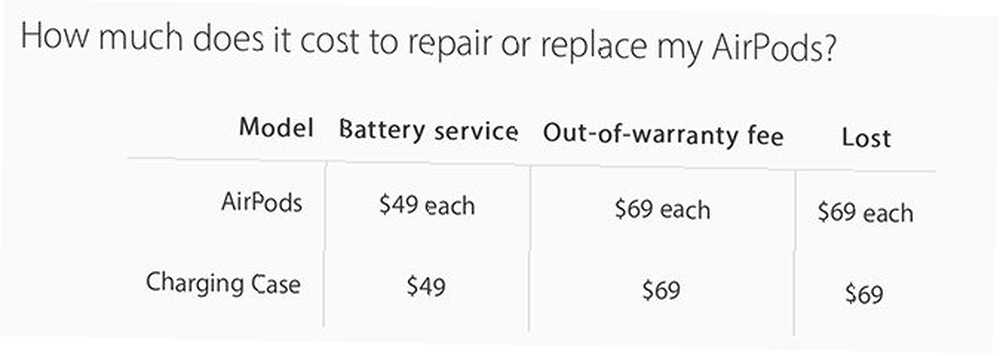
Si sus AirPods todavía están en garantía, no se le cobrará (verifique el estado de su garantía).
Elegir los auriculares inalámbricos correctos
Los AirPods de Apple son una gran opción para los usuarios de iPhone, ya que se emparejan por proximidad, usan el puerto Lightning de Apple para cargar y se comunican a través del estándar W1 de baja energía. Pero no son los únicos auriculares inalámbricos y auriculares que pueden hacer esto.
Si ya ha tenido suficientes AirPods, consulte las mejores alternativas de AirPods Las 5 mejores alternativas de Airpods Las 5 mejores alternativas de Airpods No siempre es fácil encontrar la mejor alternativa de Airpods. Aquí están los mejores auriculares inalámbricos verdaderos disponibles en este momento. .











